Beeindruckend: Affinity Photo 1.5 (Public Beta RC1)
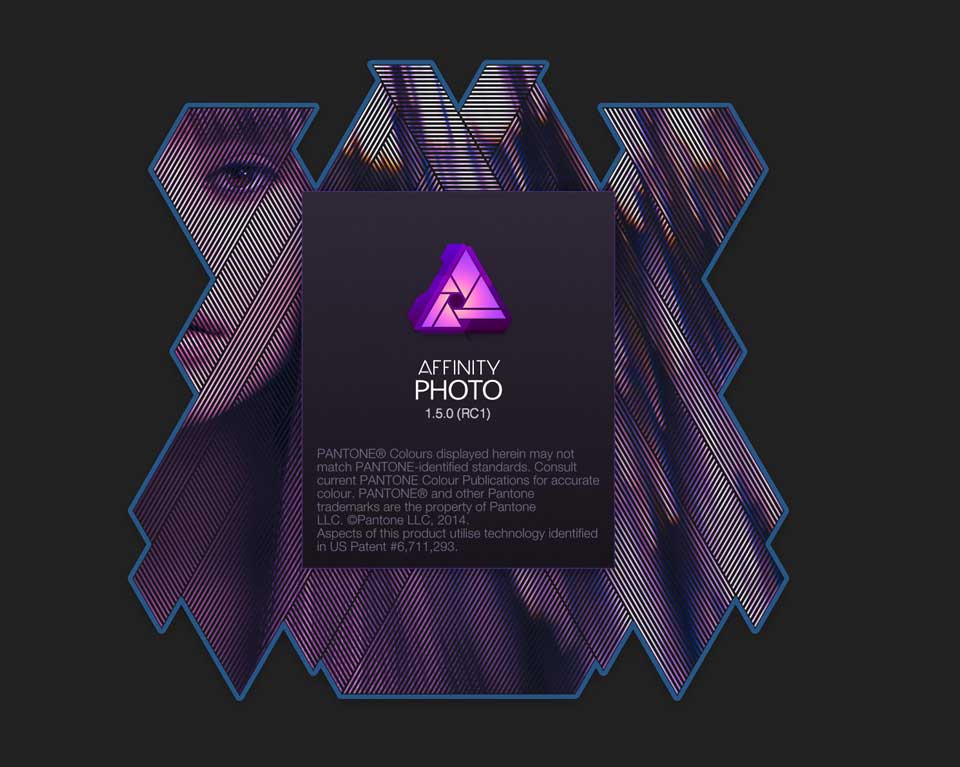
Vorgestern veröffentlichte Serif den Release Candidate von Affinity Photo als öffentliche Beta für Mac OS X, die Besitzer von Affinity Photo schon jetzt nutzen und testen können – das Update wird nach der Betaphase kostenlos über den Appstore verfügbar sein. Meine Meinung: Für ein „Kommastellen“-Update und für die erste Programmversion dieser Software ein sehr beachtliches Update.
Photoshop vs. Affinity Photo
Meine und überhaupt die Referenz-Software ist natürlich Photoshop, deshalb muss sich jede Software, die sich gern als Photoshop-Alternative platziert sieht, auch an diesem messen lassen. Auch wenn Affinity Photo noch vieles vermissen lässt und einiges deutlich hakeliger als in Photoshop ist, hat es doch so viele tolle, neuartige Ansätze, dass sich meiner Meinung nach ein Blick auf dieses Programm lohnt.
Ein Photoshop-Killer ist es immer noch nicht (siehe meinen Blogbeitrag dazu vom 17.2.2015), weil es vieles nicht so gut wie Photoshop kann (Raw-Entwicklung, Pinselmöglichkeiten, Verflüssigen-Performance, Bildanzeige-Qualität und -performance uund vieles mehr), aber es kann andererseits so einiges, was Photoshop nicht kann und vor allem für Panorama und 3D-Anwender relevant ist (zum Beispiel korrekten OpenEXR-Support ohne Plug-in; umfangreichere Bearbeitungsmöglichkeiten in linearen 32-Bit-HDRIs; Live Projections von sphärischen Panoramen) und es kann vieles tatsächlich viel besser als Photoshop (Filterebenen, mehrere Masken pro Ebene/Filterebene, Effektvorschau beim Überfahren einer Maske mit dem Pinsel uund vieles mehr).
Konkurrenz belebt die Entwicklung. Hoffentlich.
Die Konkurrenz holt auf. Affinity Photo hat nicht nur eine schöne Oberfläche, sondern bietet auch all die Features, die wohl die meisten Anwender auf dem Fotografie-Sektor benötigen. Bei Photoline, das jetzt in der Version 20 erschienen ist, wirkt die Oberfläche dagegen zwar altbacken, zu kleinteilig und eher für Programmierer als für Künstler gemacht, aber im Hinblick auf die Funktionsvielfalt und Möglichkeiten steckt das Programm den Großteil der Konkurrenz in die Tasche. Drehbare Gradationskurven, mit denen man einfach den Look von Bildern „reverse engineeren“ kann, kenne ich jedenfalls nur von Photoline.
Die Konkurrenz wächst also langsam – und ich bin froh darum. Denn wenn eine der beworbenen Hauptattraktionen von Photoshop CC 2017 ein langsamer und ziemlich verkorkster „Neue Datei“-Dialog ist, dann stimmt etwas nicht im Staate Dänema … ähm, na, Sie wissen schon. Da kann etwas Konkurrenz nicht schaden und den Entscheidern bei Adobe klar machen, dass es nicht reicht, sich auf den wohlverdienten Lorbeeren auszuruhen und dass es nicht angeht, ungefragt und ungetestet Dinge zu ändern, die die Workflows vieler User wirklich nachteilig verändern und kaputt machen können (ich erspare Ihnen die Aufzählung dieser Ärgernisse).
Wenn also die Konkurrenz so gut wird, dass meine Lieblingssoftware Photoshop noch besser werden muss, dann ist das genau in meinem Sinne. 🙂
Neuerungen in Affinity Photo 1.5
Eine Übersicht der Neuerungen und Videos zu den neuen Funktionen (auf Englisch) finden Sie hier. Ich möchte hier nicht alles übersetzen, sondern nur einzelne Punkte herausstreichen und aus Sicht eines eingefleischten Photoshoppers kurz kommentieren.
Focus Merge Support („Fokuskombination“)
Fokus-Stapel können Sie auch in Photoshop berechnen lassen. Aber ob Sie diese Funktion dort auch finden? Denn sie ist gut versteckt unter »Datei > Automatisieren > Photomerge«. Muss man drauf kommen (oder meine Tutorials gucken, beziehungsweise DOCMA lesen). In Affinity Photo finden Sie den entsprechenden Befehl direkt unter »Datei > Neue Fokuskombination«.
HDR Merge Support
Die neue HDR-Funktion finden Sie auch direkt im Dateimenü von Affinity Photo. Tonemapping (als eigene „Persona“; eines der merkwürdigeren und durch die Verflüssigen-Persona ( = ist doch nur ein Filter) nicht-stringenten Konzepte von Affinity Photo), Geisterbildentfernung und 32-Bit-Bearbeitungsmöglichkeiten werden aufgeräumt präsentiert. Die Ergebnisse überzeugen mich – ähnlich wie der Raw-Konverter von Affinity Photo – zur Zeit noch nicht. Photoshops HDR Pro bekleckert sich da aber nun auch nicht mit Ruhm in Sachen Qualität und Workflow. Die Unterstützung von OpenColorIO (eine Open-Source-Colormanagement-Lösung, die bei einigen Kinofilmproduktionen zum Einsatz kam/kommt, erlaubt Farbraumwechseln zwischen einzelnen Ebenen und ermöglicht so ein Compositing von Standbildern, wie es auch beim Videomaterial durchgeführt wird). OpenEXR inklusive Alphas werden – anders als von Photoshop – korrekt interpretiert.
Macros („Aktionen“)
Wahrscheinlich das am meisten erwartete Feature vieler Affinity Photo-Anwender. Die Umsetzung ist verwirrend, da Sie in der einen Palette („Makro“) aufzeichnen/ändern, die Makros nach dem Speichern aber in einer anderen Palette („Bibliothek“) wiederfinden. Wirklich super ist aber der Aufzeichnungsassistent, der das vermeidet, woran viele Photoshop-Aktionen kranken: Wird in Photoshop beim Aufzeichnen einer Aktion eine Ebene angeklickt, merkt sich Photoshop den Namen der Ebene. So kann es zu Konflikten kommen, wenn Ebenen (zum Beispiel durch eine andere Sprachversion) einen unterschiedlichen Namen haben. In Photoshop vermeiden Sie so etwas, indem Sie sich beim Aufzeichnen der Aktionen ausschließlich mit Shortcuts von Ebene zu Ebene bewegen, oder indem Sie eindeutige Namen vergeben. Affinity Photo hingegen fragt Sie beim Anklicken einer Ebene, ob Sie die Ebene dem Namen nach aktivieren möchten oder in relativer Position von der zuvor aktiven Ebene. Das ist wirklich toll!
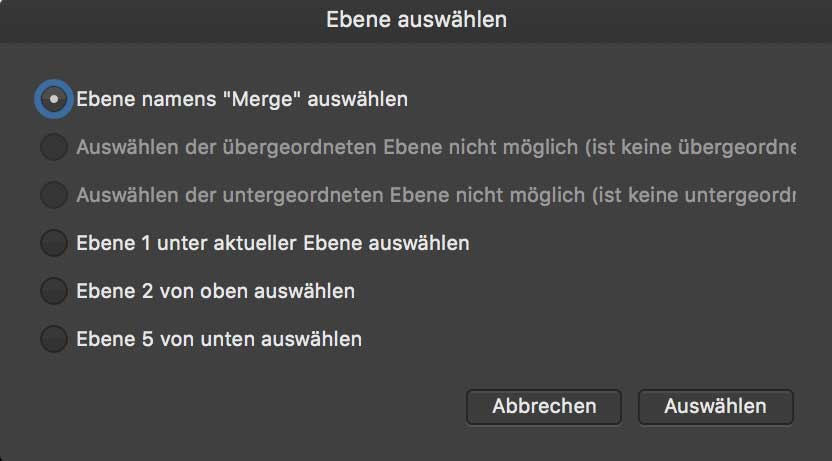
Nachteile: Im Vergleich zu Photoshop verläuft – nach meinen ersten Tests – das Anwenden einer vergleichsweise einfachen Aktion (Schärfen mit zwei Durchgängen mit zwei Ebenenwechseln) ziemlich behäbig. Affinity Photo ist und war tatsächlich in keiner Hinsicht das beworbene Geschwindigkeitswunder. Leider lassen sich bei einem Makro einzelne Schritte nicht wie in Photoshop in der Reihenfolge ändern oder zwischen bestehenden Schritten einfach weitere durch Aufzeichnen einfügen. Sie können nur weitere Schritte zu einem Makro hinzufügen oder es komplett neu aufzeichnen.
Batch Processing (Stapelverarbeitung)
Die Stapelverarbeitung entspricht im Prinzip den Möglichkeiten, die Sie im (dort erst nachzuinstallierenden) Image Prozessor Pro in Photoshop haben – sie wirkt jedoch aufgeräumter und bietet zusätzlich die Möglichkeit, Open EXR-Dateien zu generieren. Schön ist, dass man einen Thumbnail zu den geladenen Dateien sieht.
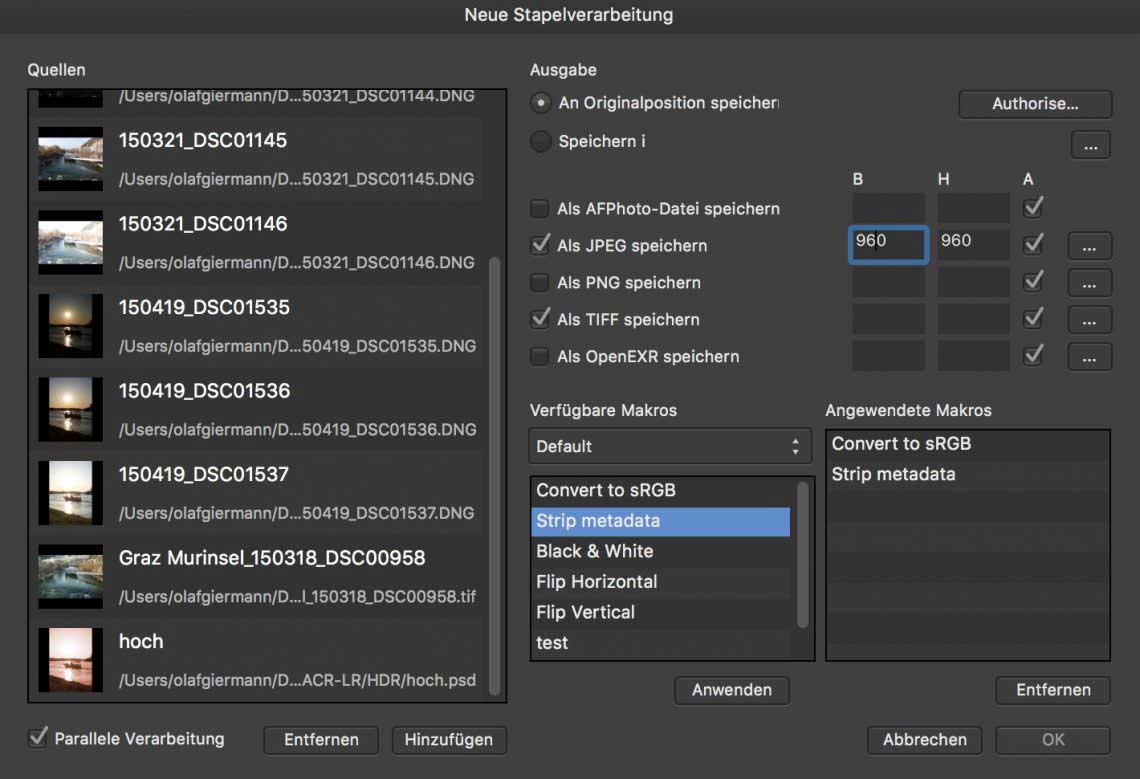
Live Projections
Wenn Sie sphärische 360°-Panoramen fotografieren und Stitching-Artefakte beziehungsweise den Zenith oder Nadir retuschieren wollen/müssen, können Sie Photoshop vergessen. In Affinity Photo können Sie nun die Projektion umschalten und direkt in dreidimensional-drehbarer Ansicht das Bild mit allen Mitteln bearbeiten, die Ihnen in Affinity Photo zur Verfügung stehen. Damit könnten Sie auch die derzeit beliebten 360°-Paintings erzeugen – wenn Sie sich denn die entsprechenden Zeichnen/Malen-Skills angeeignet haben.
Sonstiges
Eine Pipette fehlte bislang in Affinity Photo. Das Schöne an dem neuen Werkzeug: Wie bei der Weißabgleichspipette in Lightroom sehen Sie beim Klicken eine Art Bildschirmlupe, so dass Sie genau sehen, aus welchen/m Pixel/bereich Sie eine Farbe aufnehmen. Die meisten externen Plug-ins sollten nun auch aus Affinity Photo startbar sein, was offensichtlich für viele Anwender ein wichtiges Kriterium ist.
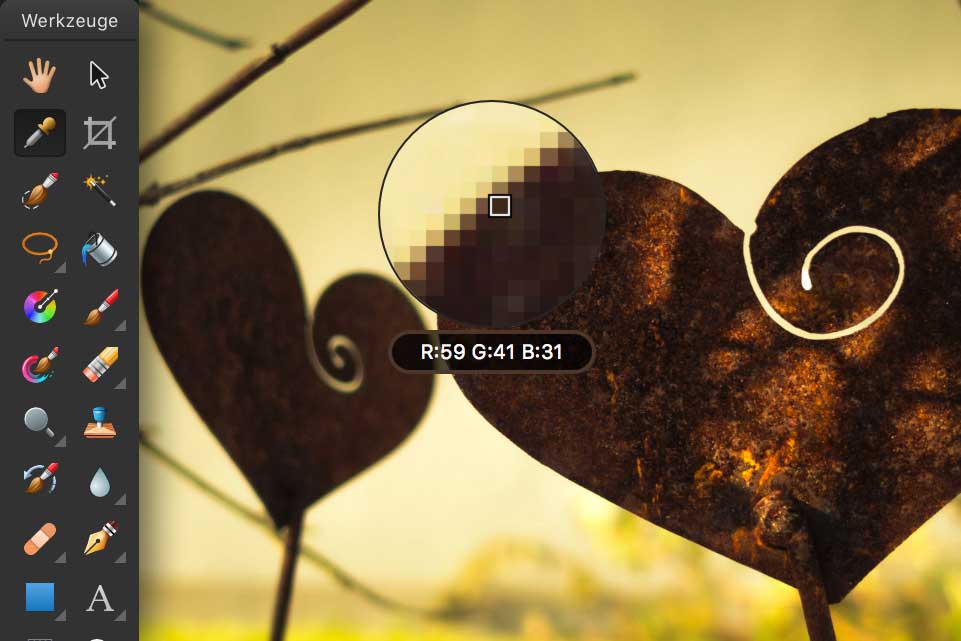
Im Detailwurde noch viel mehr gefixt und verbessert. Es sind ja oft die kleinen Dinge, die den Alltag erleichtern oder erschweren. Beispielsweise nervte mich an Affinity Photo, dass man nicht einfach per D (oder einem anderen Kürzel) Vorder- und Hintergrundfarbe auf Schwarz/Weiß setzen kann. Ich hab jetzt herausgefunden, woran das liegt: So einen Befehl gibt es zwar, jedoch ist ihm standardmäßig kein Kürzel zugewiesen.
TIPP: Gehen Sie in Affinity Photo > Einstellungen > Tastenkürzel > Photo > Verschiedenes und tragen Sie bei »Füllung auf Schwarz und Weiß festlegen« „D“ ein. Voilà!
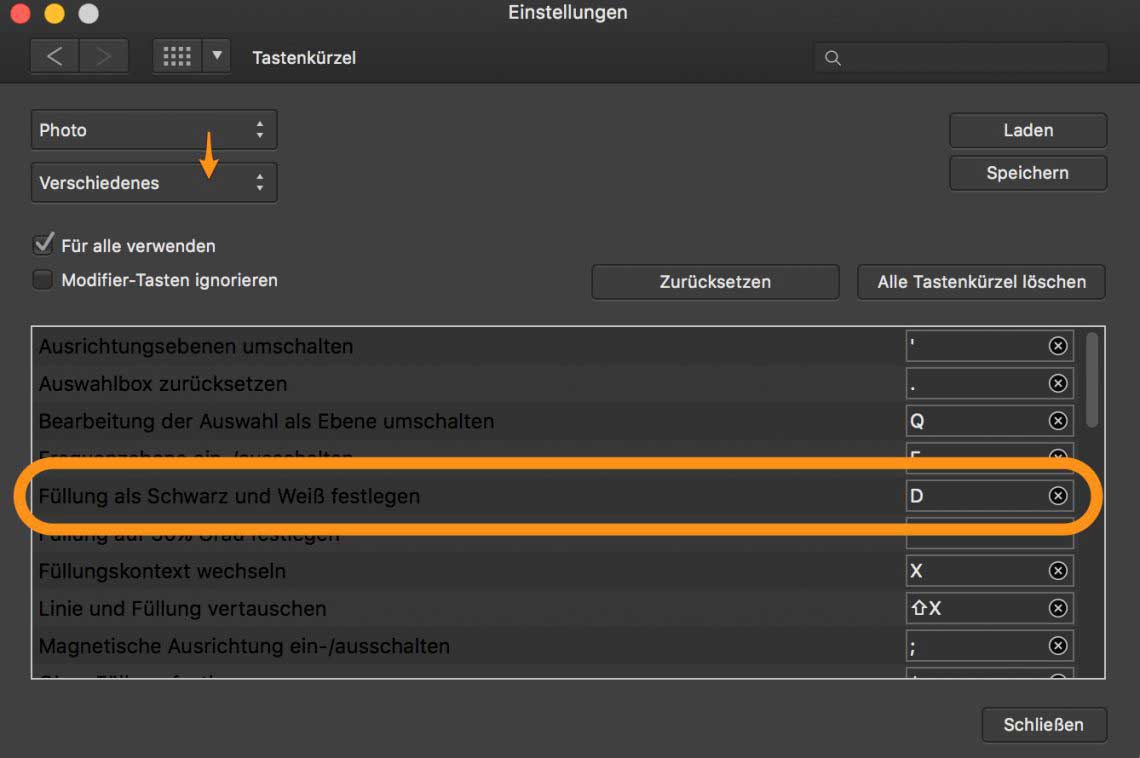
Gewusst wie, spart Energie. 😉
Ihr Olaf Giermann






